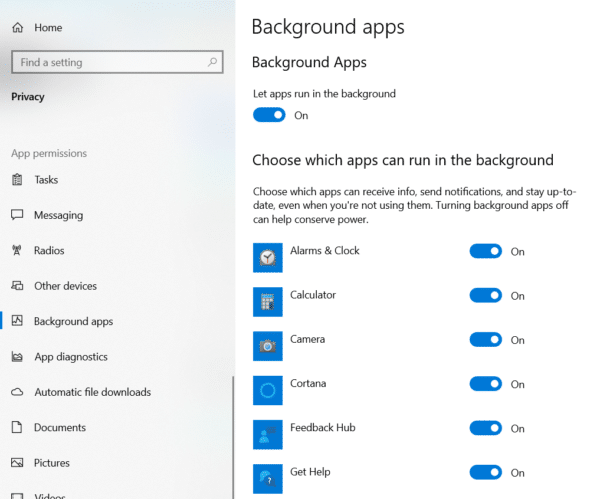Windows 10 Spotlight es una característica atractiva en la pantalla de bloqueo.
Además, los fondos de pantalla de Bing hacen que el fondo del escritorio sea único.
Asimismo, las imágenes nuevas y en constante cambio hacen que esta función sea muy agradable.En muchos casos, verá información adicional.
Contenido
- 1 ¿Qué es Windows 10 Spotlight?
- 2 El enfoque de Windows 10 no funciona
- 3 Corregir la información de Windows 10 Spotlight que no se muestra
- 3.1 Paso # 1: asegúrese de que la aplicación en segundo plano esté abierta
- 3.2 Paso # 2: asegúrese de que la conexión de medición esté cerrada
- 3.3 Paso # 3: cambia a una imagen o presentación de diapositivas
- 3.4 Paso # 4-Limpiar la imagen de Windows 10 Spotlight
- 3.5 Paso # 5: cambie la configuración del administrador de entrega de contenido
- 3.6 Paso # 6 Reinicia la computadora
- 4 Oh, hola, gusto en conocerte.
¿Qué es Windows 10 Spotlight?
La pantalla de bloqueo es una característica común de Windows.
Sería genial si aparecieran diferentes lugares pintorescos arriba.
Windows Spotlight es una característica de este tipo, que mostrará una imagen diferente cada vez que se bloquee.Además, también puede ver otros detalles.
Incluye fecha y hora, noticias, elementos del calendario, detalles de ubicación y más.
Pero mirar una imagen hermosa durante mucho tiempo relajará sus ojos y calmará su mente.
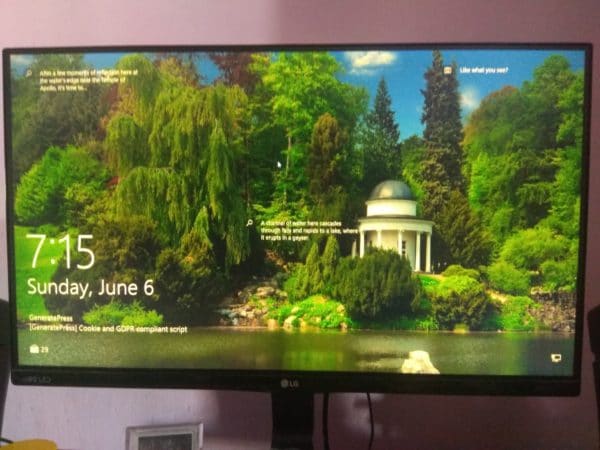
El enfoque de Windows 10 no funciona
La aplicación de configuración es la configuraciónProyector de WindowsFunción abiertaLa forma predeterminada.
A veces, esta función de foco puede quedar en blanco o atascarse en la misma imagen.
Por ejemplo, esto sucede cuando realiza cambios en el registro, el Editor de políticas de grupo y la configuración.
En este tutorial resuelto, veremos una solución para el reflector de la pantalla de bloqueo de Windows 10 no disponible.
Corregir la información de Windows 10 Spotlight que no se muestra
Paso # 1: asegúrese de que la aplicación en segundo plano esté abierta
Para acceder a esta opción, vaya a"Configuración"> "Privacidad"> "Aplicaciones en segundo plano".(Atajo-presionar al mismo tiempoWin + ITecla para ingresar a la aplicación de configuración).
La configuración para permitir que la aplicación se ejecute en segundo plano debe ser azul y estar abierta.
Asegúrese de que todas las aplicaciones se puedan ejecutar en segundo plano.Si no desea ejecutar ninguna aplicación, puede realizar cambios más tarde.
Paso # 2: asegúrese de que la conexión de medición esté cerrada
Ir a"Configuración"> "Red e Internet"> "Ethernet".
Haga clic en su conexión de red.Asegúrese de que la configuración de la conexión del medidor esté desactivada.
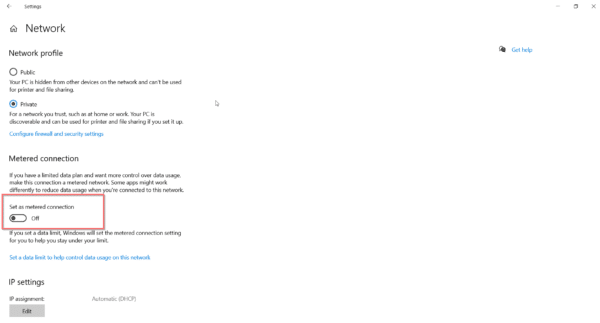
Paso # 3: cambia a una imagen o presentación de diapositivas
AbiertoConfiguración> Personalización> Pantalla de bloqueo.
Establezca la opción de fondo en imágenes o diapositivas en lugar de Windows Spotlight.
Paso # 4-Limpiar la imagen de Windows 10 Spotlight
Abra el cuadro de diálogo Ejecutar (presione las teclas Win + R) e ingrese la siguiente ruta.
%USERPROFILE%/AppDataLocalPackagesMicrosoft.Windows.ContentDeliveryManager_cw5n1h2txyewyLocalStateAssets
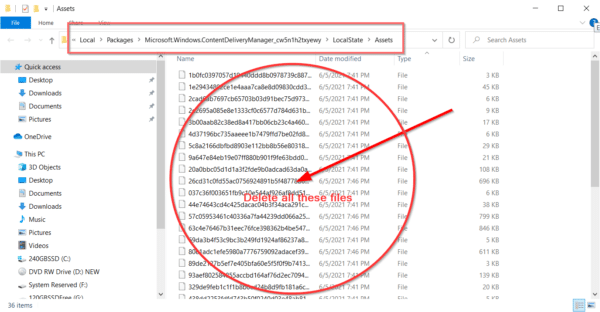
Seleccionar todo o presionarCtrl + A.Elimina todas las fotos antiguas de Windows Spotlight.
Paso # 5: cambie la configuración del administrador de entrega de contenido
Para restablecer la configuración del reflector de Windows, ingrese la siguiente ruta en el cuadro de diálogo "Ejecutar".
%USERPROFILE%/AppDataLocalPackagesMicrosoft.Windows.ContentDeliveryManager_cw5n1h2txyewySettings
Dos archivos configuración.dat和roaming bloqueoComo puede verse.Utilice el Explorador de archivos para asegurarse de que puede ver las extensiones de archivo.Luego agregue .bak al final de la extensión.Ahora estos archivos seránconfiguración.dat.bak和roaming.lock.bak.
Paso # 6 Reinicia la computadora
Este es un paso importante.Cuando haya terminado y aparezca la pantalla de bloqueo, debería ver la imagen de Windows Spotlight.
Ahora ve aPersonalización> Pantalla de bloqueoConfigurar y cambiarAntecedentesAbajoWindows Spotlight選項.
Ahora verifique bloqueando la computadora con Windows 10.Si la imagen aparece y sigue cambiando, ha reparado con éxito este error.